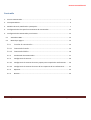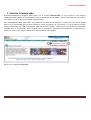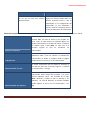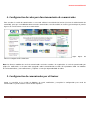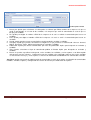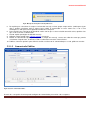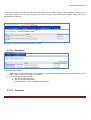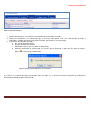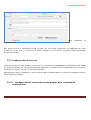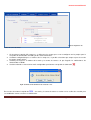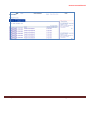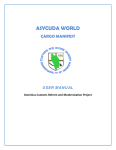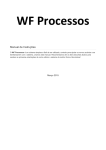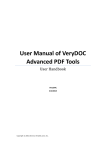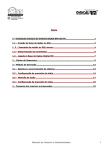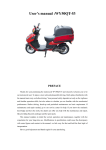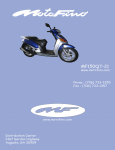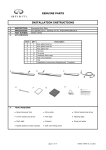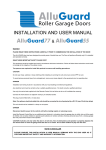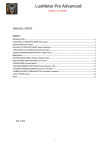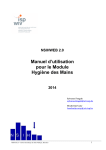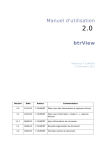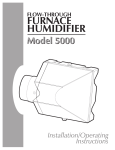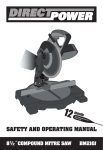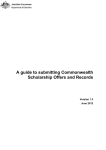Download MANUAL DEL USUARIO
Transcript
Documento Confidencial MANUAL DEL USUARIO SERVICIO COMUNICADOS Versión 1.0 – Junio 2010 V1.0 – Mayo 2010 Página 1 Documento Confidencial Contenido 1. Servicio Comunicados ............................................................................................................ 3 2. Conceptos Básicos .................................................................................................................. 4 3. Modelos de Envío, Notificación y Recepción ........................................................................... 7 4. Configuración de roles para funcionamiento de comunicados .............................................. 12 5. Configuración de comunicados por el Emisor ....................................................................... 12 5.1 Automática XML ........................................................................................................... 13 5.2 Manual por página ....................................................................................................... 13 5.2.1 Creación de comunicados.................................................................................... 15 5.2.1.1 Comunicado Privado ........................................................................................... 15 5.2.1.2 Comunicado Público ............................................................................................ 16 5.2.2 Visualización de Comunicados............................................................................... 17 5.2.3 Configuración de Correos ...................................................................................... 20 5.2.3.1 Configuración de cuentas de correo propias para recepción de notificaciones. ..... 20 5.2.3.2 Configuración de cuentas de correo de los receptores de las notificaciones .......... 22 5.2.4 Reportes ............................................................................................................... 24 5.2.5 Noticias................................................................................................................. 24 V1.0 – Mayo 2010 Página 2 Documento Confidencial 1. Servicio Comunicados El Centro Electrónico de Negocios CEN, cuenta con el servicio “Comunicados”, el cual le permite a una empresa configurada como emisora de comunicados el envío de información de novedades, noticias, datos generales entre otras, a las empresas con las que tenga relación comercial activa. Esta funcionalidad trabaja sobre todas las plataformas del CEN desde donde los usuarios con rol receptor podrán ingresar a ver comunicados que le hayan enviado sus socios comerciales, de esta manera, si es un usuario de Servicios como el CEN Financiero, CEN Transaccional, CEN Procurement, CEN BI, tendrá acceso a la opción de comunicados recibidos para su visualización, desde cualquiera de las plataformas anteriormente mencionadas. A continuación es posible ver como se presenta la notificación de comunicados desde la página: Fig1. Acceso a comunicados desde CENT V1.0 – Mayo 2010 Página 3 Documento Confidencial Fig2. Acceso a comunicados desde CENF 2. Conceptos Básicos Para el claro entendimiento de la funcionalidad de comunicados, es necesario especificar algunos conceptos básicos: Tipo de envío: determina si el comunicado se configura y envía de forma automática o manual. Automático Manual Se cuenta con un estándar en formato XML que define la estructura que debe llevar el documento, en estos casos, el emisor del comunicado debe generar el archivo XML para ser enviado hacia el CEN, basado en dicha estructura. El emisor ingresa a la página de CEN en donde configura a través del servicio comunicados, lo que desea enviar. Nota: Para el envío automático de comunicados, se deben utilizar aplicativos de comunicación como MTIP que soporten archivos binarios. (XML) Es importante tener en cuenta que además de enviar comunicados a los socios comerciales es posible adjuntar archivos en los siguientes formatos: xls, xlsx, doc, docx, ppt, pptx, jpg, tiff y pdf. Tipo de comunicado: Determina si el comunicado es público o privado. V1.0 – Mayo 2010 Página 4 Documento Confidencial Público Privado Aplica a todos los socios de negocio Aplica solo para aquellos socios de con los que se tiene una relación negocio con los que se debe tener una relación comercial activa y que se comercial activa especifiquen en la configuración del comunicado, ya sea automático o manual, como los receptores únicos a los que se debe enviar el comunicado. Forma de recepción: determina la manera en la que el receptor tendrá acceso al comunicado enviado por el emisor. Recepción automática Se recibe el documento de forma automática, en formato XML, tal como el emisor lo ha enviado. En estos casos el CEN maneja el esquema Bypass en donde el documento es enviado de emisor a receptor sin realizar carga a CEN. Nota: En este caso si el receptor ingresa al sitio no visualizará los comunicados. Sin Notificación Los receptores ingresan a cualquier servicio de la plataforma CEN y esta les informa la cantidad de comunicados no leídos. El receptor desde la página puede ingresar al servicio y ver los comunicados. Notificación Mail con Link Se recibe notificación mail en donde se relaciona el Link del sitio para que el receptor ingrese y visualice los comunicados – Ver fig3. Notificación Mail con Adjuntos Se recibe notificación mail, en donde se detalla el comunicado como cuerpo del mensaje y de tener archivos adjuntos, estos son enviados en el mail. Nota: adicional a recibir el mail el mensaje y los adjuntos, en caso de desearlo, el receptor también puede ingresar al sitio a ver los comunicados – Ver fig4. V1.0 – Mayo 2010 Página 5 Documento Confidencial Fig3. Notificación mail con link a la página Fig4. Notificación mail con adjuntos V1.0 – Mayo 2010 Página 6 Documento Confidencial 3. Modelos de Envío, Notificación y Recepción De acuerdo al esquema de envío definido por el Emisor y a la forma en que desee que se reciban los comunicados que envía a sus socios de negocio, se pueden tener diferentes modelos de operación: Modelo 1: Fig5. Modelo 1 – Comunicado privado- Envío automático sin adjuntos Tipo de envío: Automático sin adjuntos, en este caso el emisor genera el documento XML donde especifica el mensaje y no enviará ningún documento adjunto. Tipo de comunicado: Privado. Por ser privado, permite al emisor especificar a qué socios de negocio va a enviar el comunicado, así como la forma en que cada uno lo va a recibir. Receptor 1: el envío a este receptor no tiene carga a CEN, se hace Bypass del XML y se entrega en este formato. Receptor 2: al receptor llega la notificación mail con el link que lo lleva al sitio de comunicados, este envío tiene carga a CEN. Receptor 3: en este caso el receptor al ingresa a alguno de los servicios de la plataforma visualizara que tiene comunicados sin leer y podrá ingresar a consultarlos. Este envío no tiene ningún tipo de notificación al receptor y tiene carga a CEN. V1.0 – Mayo 2010 Página 7 Documento Confidencial Nota: para cada tipo de entrega o notificación del comunicado pueden asociarse uno o varios receptores. Modelo 2: Fig6. Modelo 2 – Comunicado privado- Envío automático con adjuntos Tipo de envío: Automático con adjuntos, en este caso el emisor genera el documento XML donde especifica el mensaje y adicionalmente envía documento(s) adjunto(s) en cualquiera de los formatos definidos. Nota: el tamaño del XML más los adjuntos no debe exceder 3M. Tipo de comunicado: Privado. Por ser privado, permite al emisor especificar a qué socios de negocio va a enviar el comunicado, así como la forma en que cada uno lo va a recibir. Receptor 1: el envío a este receptor no tiene carga a CEN, se hace Bypass del XML y se entrega en este formato, junto con lo(s) adjunto(s) enviados. V1.0 – Mayo 2010 Página 8 Documento Confidencial Receptor 2: al receptor llega la notificación mail con el link que lo lleva al sitio de comunicados. Este envío tiene carga a CEN. Receptor 3: al receptor llega la notificación mail en donde en el cuerpo del mensaje se envía el comunicado y adicional se envían los archivos adjuntos. Este envío tiene carga a CEN. Receptor 4: en este caso el receptor al ingresa a alguno de los servicios de la plataforma visualizara que tiene comunicados sin leer y podrá ingresar a consultarlos. Este envío no tiene ningún tipo de notificación al receptor y tiene carga a CEN. Nota: para cada tipo de entrega o notificación del comunicado pueden asociarse uno o varios receptores. Modelo 3: Fig7. Modelo 3 – Comunicado público- Envío automático sin adjuntos Tipo de envío: Automático sin adjuntos, en este caso el emisor genera el documento XML donde especifica el mensaje y no enviará ningún documento adjunto. Tipo de comunicado: Público. Por ser público, no permite al emisor especificar por cada socio la forma en que cada uno lo va a recibir. En el XML se debe indica que es un comunicado público y este le llegará a TODOS los socios de negocio con los que tiene relación comercial activa y les llegará de la misma manera, es decir, a todos Bypass V1.0 – Mayo 2010 Página 9 Documento Confidencial automático, ó a todos notificación mail con Link a la página ó ninguna notificación y en este último caso se visualizará el comunicado cuando ingresen a las diversas plataformas. Modelo 4: Fig8. Modelo 4 – Comunicado público- Envío automático con adjuntos Tipo de envío: Automático con adjuntos, en este caso el emisor genera el documento XML donde especifica el mensaje y adicionalmente envía documento(s) adjunto(s). Nota: el tamaño del XML más los adjuntos no debe exceder 3M. Tipo de comunicado: Público. Por ser público, no permite al emisor especificar por cada socio la forma en que cada uno lo va a recibir. En el XML se debe indica que es un comunicado público y este le llegará a TODOS los socios de negocio con los que tiene relación comercial activa y les llegará de la misma manera, es decir, a todos Bypass V1.0 – Mayo 2010 Página 10 Documento Confidencial automático, ó a todos notificación mail con Link a la página ó ninguna notificación y en este último caso se visualizará el comunicado cuando ingresen a las diversas plataformas. Modelo 5: Fig9. Modelo 5 – Comunicado público ó privado- Envío manual con ó sin adjuntos Tipo de envío: Manual con ó sin adjuntos, en este caso el emisor ingresa al servicio de comunicados del CEN para configurar a través de la página los comunicados a enviar, el cuál puede tener o no adjuntos. Nota: el tamaño de los adjuntos no debe exceder 3M. Tipo de comunicado: Público o Privado. A través de la página el emisor selecciona si el comunicado será publico es decir le llega a todos los receptores (ver nota) o privado seleccionando solo algunos de los receptores. En este modelo la notificación llega igual a todos los receptores, es decir si el comunicado se configura para que tenga notificación mail con Link a la página, así le llegará a todos los receptores seleccionados. Nota: Cuando el comunicado es público, el emisor puede seleccionar si se enviará a todos los socios comerciales con los que tiene relación comercial activa o solo con los socios de los cuales recibe documentos, o solo a los socios comerciales a los que les envía documentos. V1.0 – Mayo 2010 Página 11 Documento Confidencial 4. Configuración de roles para funcionamiento de comunicados Para acceder al servicio de comunicados es necesario solicitar la creación del rol emisor (al aérea de administración de contenido), para que sea habilitado como emisor de comunicados, con ello recibirá un usuario y password que le permite ingresar al servicio como se muestra a continuación: Fig10. Ingreso del emisor a la configuración de comunicados Nota: los diversos modelos de envío de comunicados varían de acuerdo a la negociación, el envío de comunicados por página sin notificación, se da como valor agregado a toda la comunidad de usuarios de la plataforma CEN. Los modelos de envío automáticos y con notificaciones y adjuntos se manejan bajo modalidad de cobro. 5. Configuración de comunicados por el Emisor Como se especifico en la sección de Modelos de envío, notificación y recepción la configuración para envío de comunicados se puede realizar a través de dos opciones: V1.0 – Mayo 2010 Página 12 Documento Confidencial 5.1 Automática XML Esta opción permite que el emisor configure de forma automática un archivo XML en donde puede especificar si el comunicado es público (a todos sus socios de negocio) o privado (solo a unos socios), así mismo cuándo es privado se puede indicar el tipo de notificación por socio comercial. La estructura estándar del XML del documento “comunicado”, será entregada al emisor que desee realizar la configuración de forma automática. 5.2 Manual por página A través de esta opción el emisor puede configurar los comunicados que enviará a sus socios comerciales desde el servicio comunicados que se encuentra en la plataforma del CEN. Luego de que el emisor ingresa a la página (ver figura 6), se despliega la pantalla principal que se describe a continuación. Fig11. Página principal de comunicados Sección 1: Datos del usuario que se encuentra logueado en el servicio, opción de búsqueda de comunicados por asunto, opción de salida del servicio. Para la búsqueda de comunicados por asunto el usuario debe estar ubicado en la pestaña de Recibidos o de Enviados y la búsqueda se realiza de acuerdo a esta ubicación. Sección 2: Sección de búsqueda avanzada, que permite hacer búsquedas más detalladas de los comunicados enviados o recibidos: V1.0 – Mayo 2010 Página 13 Documento Confidencial Fig12. Búsqueda avanzada 1. Buscar por: opción para seleccionar si la búsqueda se realizará por EAN o nombre de la empresa a la que se envió el comunicado, en el caso de los enviados, o la empresa que envió el comunicado en caso de que se busque por recibidos. 2. De: opción para digitar el nombre o EAN de la empresa de la cual se recibió el comunicado para buscar en recibidos. 3. Para: opción para digitar el nombre o EAN de la empresa a la cual se envió el comunicado para buscar en enviados. 4. Asunto: opción para buscar por asunto. Aplica para búsqueda de enviados y recibidos 5. Categoría: opción que permite seleccionar la categoría a la que pertenece el comunicado a buscar: General, Noticia, Financiera, Todas. Aplica para búsqueda en enviados y recibidos. 6. Publicación: opción para buscar comunicados por fecha de publicación. Aplica para búsqueda en enviados y recibidos. 7. Tipo: Permite seleccionar el tipo de comunicado público o Privado. Aplica para búsqueda en enviados y recibidos. 8. Buscar en: permite especificar la búsqueda, en los enviados, los recibidos y en los reportes, esta última opción solo aparece para los emisores. La diferencia entre los enviados y los reportados radica en que en los enviados se muestran los mensajes y en los reportes se muestra la información consolidada de los comunicados enviados. Sección 3: opción que permite la administración de comunicados a través de creación, visualización de comunicados recibidos, enviados, reportes y configuración de cuentas de correos para notificación de reportes. V1.0 – Mayo 2010 Página 14 Documento Confidencial 5.2.1 Creación de comunicados 5.2.1.1 Comunicado Privado Fig13. Creación comunicado Privado. A través de esta opción el emisor puede configurar los comunicados para enviar a los receptores: 1. Tipo: selección del tipo de comunicado Privado. 2. Notificación: permite selección del tipo de notificación que tendrá el comunicado: Sin Notificación, Notificación con Link, Notificación al mail con adjuntos. 3. Categoría: permite seleccionar la categoría que tendrá el comunicado: General, Noticias, Financiera. 4. Fecha Publicación: Selección de la fecha en la que debe publicarse y enviarse el comunicado. Nota: Los comunicados puede crearse con anticipación para ser enviados y publicados en una fecha posterior. El tiempo máximo de publicación es de dos meses, en caso de seleccionar una fecha posterior aparecerá el mensaje que se muestra a continuación: V1.0 – Mayo 2010 Página 15 Documento Confidencial Fig14. Mensaje de alerta para fecha de publicación 5. De: opción para seleccionar la empresa emisora del mensaje, existen grupos empresariales (multiempresa) por ello es posible seleccionar aquí la empresa que emitirá el comunicado en casos como este, si no es una multiempresa, solo aparecerá la opción del nombre de la empresa. 6. Para: Opción para seleccionar del listado de socios con los que se tiene relación comercial activa, aquellos a los que se desee enviar el comunicado. 7. Asunto: opción para digitar el titulo del mensaje 8. Adjuntar archivo: opción para adjuntar archivos al mensaje 9. Detalle de comunicado: opción para ingresar el cuerpo del mensaje, cuenta con editor de texto que permite seleccionar el tipo de letra, el formato e color, la alineación entre otras características. 10. Publicar, Cancelar: opciones para definir la acción a realizar con el comunicado que se creó, pública o cancelar. 5.2.1.2 Comunicado Público Fig15. Creación comunicado Público A través de esta opción el emisor puede configurar los comunicados para enviar a los receptores: V1.0 – Mayo 2010 Página 16 Documento Confidencial 1. Tipo: selección del tipo de comunicado, Público. 2. Tipo de receptor: cuando se configura un comunicado público debe seleccionarse el tipo de receptor, que indica si se enviará a todos los socios con los que se tiene relación comercial, o solo enviar a las empresas de las cuales se reciben documentos o a las empresas a las cuales se les envían documentos electrónicos. Fig16. Tipos de Receptor 3. Notificación: permite selección del tipo de notificación que tendrá el comunicado: Sin Notificación, Notificación con Link, Notificación al mail con adjuntos. 4. Categoría: permite seleccionar la categoría que tendrá el comunicado: General, Noticias, Financiera. 5. Fecha Publicación: Selección de la fecha en la que debe publicarse y enviarse el comunicado. Nota: Los comunicados puede crearse con anticipación para ser enviados y publicados en una fecha posterior. Nota: Los comunicados puede crearse con anticipación para ser enviados y publicados en una fecha posterior. El tiempo máximo de publicación es de dos meses, en caso de seleccionar una fecha posterior aparecerá el mensaje que se muestra a continuación: Fig17. Mensaje de alerta para fecha de publicación 6. De: opción para seleccionar la empresa emisora del mensaje, existen grupos empresariales (multiempresa) por ello es posible seleccionar aquí la empresa que emitirá el comunicado en casos como este, si no es una multiempresa, solo aparecerá la opción del nombre de la empresa. 7. Para: Cuando el comunicado es público, la opción “Para” se inactiva, ya que esta definido que el comunicado se enviará a todos los socios con los que se tiene relación comercial definidos en el punto (2) tipo de receptor. 8. Asunto: opción para digitar el titulo del mensaje 9. Adjuntar archivo: opción para adjuntar archivos al mensaje 10. Publicar, Cancelar: opciones para definir la acción a realizar con el comunicado que se creó, pública o cancelar. 11. Detalle de comunicado: opción para ingresar el cuerpo del mensaje, cuenta con editor de texto que permite seleccionar el tipo de letra, el formato e color, la alineación entre otras características. 5.2.2 Visualización de Comunicados V1.0 – Mayo 2010 Página 17 Documento Confidencial A través de la página es posible consultar los comunicados tanto enviados (emisor), como recibidos, (receptor), en el caso en que se trate de un usuario cuya empresa tiene los dos roles, tanto emisor como receptor, tendrá acceso a la información de cada caso. Fig18. Opciones de menú para comunicados enviados y recibidos 5.2.2.1 Recibidos Fig19. Comunicados recibidos 1. Opción del menú para seleccionar la visualización de comunicados recibidos, para filtrar por los ya leídos, los no leídos y todos, por default la página carga todos. 2. Lista de los comunicados enviados: a. De: emisor del comunicado b. Asunto: titulo del comunicado c. Publicado: fecha en que se publico el comunicado 5.2.2.2 Enviados V1.0 – Mayo 2010 Página 18 Documento Confidencial Fig20. Comunicados enviados 1. Opción del menú para seleccionar la visualización de comunicados enviados. 2. Filtro para determinar si la información que se muestra corresponde solo a los comunicados enviados y publicados, enviados pendientes por publicar o todos, por default se muestran todos. 3. Lista de los comunicados enviados: a. De: emisor del comunicado b. Asunto: título del comunicado c. Publicado: fecha en que se publico el comunicado d. Icono de eliminación de comunicado, en caso de querer eliminarlo se debe dar clic sobre la imagen : Aparecerá el mensaje de confirmación: Fig21. Confirmación para eliminación de comunicados Si se desea ver el detalle de algún comunicado se da clic sobre él y se abrirá una ventana emergente que mostrará la información detallada de dicho comunicado. V1.0 – Mayo 2010 Página 19 Documento Confidencial Fig22. Visualización de comunicado enviado Esta opción muestra el comunicado enviado y permite que este mismo comunicado sea modificado para enviar nuevamente en otra fecha y a los mismos o a otros receptores, de esta manera se puede reutilizar comunicados previamente enviados. 5.2.3 Configuración de Correos Opción que permite al emisor configurar el correo de sus usuarios para la recepción de las notificaciones mail cuando les envían comunicados con este tipo de notificación, igualmente, es posible realizar la configuración de las cuentas de correo de los receptores a los que se enviarán comunicados. Nota: Cuando el envío es automático, es decir a través de XML, la configuración de las cuentas de correo debe realizarse por esta opción de la página. 5.2.3.1 Configuración de cuentas de correo propias para recepción de notificaciones. V1.0 – Mayo 2010 Página 20 Documento Confidencial Fig23. Configuración de cuentas de correo de emisor 1. Al seleccionar la opción “Mis empresas” se define que las cuentas que se van a configurar son las propias para la recepción de comunicados enviados por los socios comerciales. 2. Cuando la configuración que se realiza es de las empresas, es posible seleccionar que empresa para el caso de los grupos empresariales. 3. Sección para ingresar el nombre del usuario y la cuenta de correo a la que llegarán las notificaciones de comunicados recibidos. 4. Sección en donde se muestran los mails configurados previamente con opción de eliminación Fig24. Confirmación de eliminación de cuenta de correo En caso de seleccionar la opción de , el usuario y la cuenta de correo se activan en las casillas de creación para ser modificadas como se muestra a continuación: V1.0 – Mayo 2010 Página 21 Documento Confidencial Fig25. Configuración de cuentas de correo de emisor 5.2.3.2 Configuración de cuentas de correo de los receptores de las notificaciones Fig26. Configuración de cuentas de correo de receptor A través de esta opción se configuran las cuentas de correo de los receptores a los que se enviarán notificaciones de comunicados. V1.0 – Mayo 2010 Página 22 Documento Confidencial 1. Opción para seleccionar “Mis receptores” 2. Para configurar la(s) cuenta(s) de correo es necesario seleccionar un receptor, para ello debe realizarse la búsqueda inicialmente. Ver opción (3) Fig. 26. 3. Opción para buscar receptores – Ver detalle en la figura 27. Búsqueda de receptores 4. Opción para configurar el usuario y la cuenta de correo luego de realizar la selección de un receptor – Ver opción 4 Fig. 26. 5. Visualización de los correos ya configurados. (cuenta con las mismas opciones de eliminación y edición de las cuentas de correo propias – Ver opción 5 Fig. 26. Fig27. Búsqueda de receptores 1. Opción para seleccionar de la comunidad de socios comerciales alguno en particular para configurar su correo y realizar la búsqueda. 2. Opción para ingresar el nombre del socio comercial y realizar la búsqueda. 3. Opción para ingresar el código EAN del socio comercial y realizar la búsqueda. 4. Opción de búsqueda, luego de ingresar información en alguno de los 3 filtros anteriores o en todos. 5. Sección en donde se listan los socios comerciales encontrados luego de la búsqueda, a través de esta opción se selecciona el socio y se regresa a la ventana anterior para configurar sus cuentas de correo. V1.0 – Mayo 2010 Página 23 Documento Confidencial 5.2.4 Reportes Fig28. Reportes Opción que permite visualizar el estado de los comunicados enviados a los diferentes receptores para saber si ya fueron leídos y/o descargados. Nota: Esta funcionalidad aplica solo para usuarios con rol de emisor. 1. Filtro para seleccionar si se desean ver los comunicados leídos y descargados, los No leídos o todos, por default el sitio los muestra todos. 2. Cuadro resumen que muestra del total de comunicados relacionados en pantalla cuantos han sido publicados, cuantos leídos y/o descargados y cuantos no leídos. 3. Opción de detalle que permite visualizar los comunicados enviados, si se dese ver el detalle de alguno en particular se da clic sobre él. (aplica la misma funcionalidad de visualización de detalle de comunicados enviados). 5.2.5 Noticias Opción que muestra en la parte derecha de la página, los cinco (5) comunicados más recientes recibidos de la categoría noticias. V1.0 – Mayo 2010 Página 24 Documento Confidencial V1.0 – Mayo 2010 Página 25